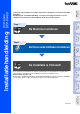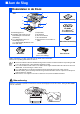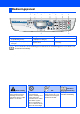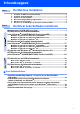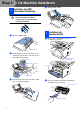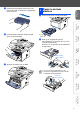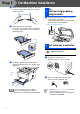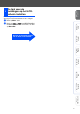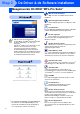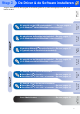De Machine Installeren Windows® USB Stap 1 Versie B USB Windows® Netwerk Netwerk Voor de meest recente drivers en de beste oplossingen voor uw problemen of vragen, kunt u vanuit de driver rechtstreeks naar het Brother Solutions Center gaan of naar http://solutions.brother.com Bewaar deze “Installatiehandleiding”, de Gebruikershandleiding en de meegeleverde CD-ROM op een veilige plaats, zodat u ze wanneer nodig snel even kunt raadplegen.
■ Aan de Slag Onderdelen in de Doos 8 DCP 1 7 Installatiehandleiding 2 3 6 5 4 1. Bedieningspaneel 2. Steunklep Uitvoerlade met de Bedrukte Zijde naar Beneden (Steunklep) 3. (voor DCP-8040) Lade voor Handmatige Invoer (voor DCP-8045D) Multifunctionele Lade (MP-lade) ADF-steun 4. Papierlade 5. Frontdeksel 6. Stroomschakelaar 7. Documentdeksel 8. Automatische Documentinvoer (ADF) Drumeenheid CD-ROMs Voor Windows® Voor Macintosh® Gebruikershandleiding Stroomsnoer (incl.
Bedieningspaneel DCP-8040 en DCP-8045D hebben gelijksoortige toetsen op het bedieningspaneel. 1 2 3 4 5 9 6 7 8 1. Afdruktoetsen 4. Navigatietoetsen 7. Stop/Exit 2. Status LED (Light-Emitting Diode) 5. Kopieertoetsen (Tijdelijke Instellingen) 8. Start 3. Liquid Crystal Display (LCD) met 6. Cijfertoetsen 5 Regels 9. Scan key Zie voor informatie over het bedieningspaneel "Overzicht van het bedieningspaneel" in Hoofdstuk 1 van de Gebruikershandleiding.
Inhoudsopgave De Machine Installeren Stap 1 1. 2. 3. 4. 5. 6. Stap 2 Installeer de ADF Documentsteunklep ............................................................ 2 Installeer de drumeenheid................................................................................. 2 Papier in de lade plaatsen ................................................................................. 3 De scannervergrendeling ontgrendelen ..........................................................
Stap 1 De Machine Installeren Installeer de ADF 1 Documentsteunklep 4 Sluit het ADF-deksel. Sluit de interfacekabel NIET aan. De interfacekabel wordt pas aangesloten wanneer de driver wordt geïnstalleerd. 1 2 Open het ADF-deksel. 1 Installeer de drumeenheid Druk op de ontgrendelknop om het frontdeksel te openen. ADF-deksel 2 Plaats de lipjes van de ADF-steun in de openingen van de ADF, eerst aan de ene dan aan de andere kant.
3 Papier in de lade plaatsen 1 Trek de papierlade volledig uit de DCP. 2 Druk op de ontgrendeling van de papiergeleiders en verschuif deze voor het correcte papierformaat. Controleer of de geleiders goed vastzitten in de papierlade. De Machine Installeren Schud de drumeenheid enkele keren van links naar rechts, zodat de toner gelijkmatig wordt verdeeld. Windows® USB 3 Windows® Parallel Schuif de drumeenheid in de DCP (totdat deze op zijn plaats klikt). Windows NT® 4.
Stap 1 3 De Machine installeren Blader de stapel papier goed door; dit om te voorkomen dat papier vastloopt of scheef wordt ingevoerd. De 4 scannervergrendeling ontgrendelen 1 4 Zet de hendel omhoog om de scanner te ontgrendelen. (de grijze vergrendelingshendel zit achteraan links opzij van het documentdeksel). Scannervergrendelingshendel Plaats papier in de papierlade. Controleer of het papier vlak in de lade ligt en of het papier niet boven de maximum markering komt. Tot hier.
De Machine Installeren De taal voor de 6 meldingen op het LCDscherm instellen De meldingen op het LCD-scherm kunnen worden weergegeven in het Nederlands, Frans of Engels. Druk op Menu, 1, 0. Windows® USB Druk op of om NEDERLANDS, FRANS of ENGELS te selecteren, en druk op Menu/Set. Macintosh® Netwerk Macintosh® USB Windows® Netwerk Windows NT® 4.0 Parallel Windows® Parallel Ga naar de Volgende pagina om de driver te installeren.
Stap 2 De Driver & de Software installeren Meegeleverde CD-ROM “MFL-Pro Suite” De CD-ROM bevat de volgende onderdelen: MFL-Pro Suite installeren U kunt MFL-Pro Suite en multifunctionele drivers installeren. Optionele applicaties installeren U kunt andere hulpprogramma’s voor MFL-Pro Suite installeren. Documentatie*1 U kunt de Gebruikershandleiding en andere documentatie in PDF-formaat bekijken (Viewer meegeleverd). MFL-Pro Suite bevat Printerdriver, Scannerdriver, ScanSoft® PaperPort® 9.
Stap 2 De Driver & de Software installeren De Machine Installeren Volg de instructies op deze pagina die betrekking hebben op uw besturingssysteem en op uw interfacekabel. Windows® USB Bij gebruik van de USB-Interfacekabel ..........Ga naar pagina 8 (voor Windows® 98/98SE/Me/2000 Professional/XP) Windows® Parallel Bij gebruik van de Parallele Interfacekabel ...Ga naar pagina 17 (voor Windows® 98/98SE/Me/2000 Professional/XP) Windows® Netwerk Windows NT® 4.
Stap 2 De Driver & de Software installeren Bij Gebruik van de USB-Interfacekabel (voor Windows® 98/98SE/Me/2000 Professional/XP) Zorg dat u de aanwijzingen in Stap 1 “De Machine Installeren” op pagina’s 2 - 5 hebt voltooid. ■ Brother adviseert u de machine rechtstreeks aan te sluiten op uw computer. ■ Sluit eerst alle applicatieprogramma's voordat u MFL-Pro gaat installeren. 1 4 Het hoofdmenu van de CD-ROM wordt geopend. Klik op MFL-Pro Suite installeren.
De Machine Installeren Stap 2 Als u de licentieovereenkomst van ScanSoft® PaperPort® 9.0SE hebt gelezen en geaccepteerd, klikt u op Ja. 6 De installatie van PaperPort® 9.0SE begint automatisch en daarna wordt MFL-Pro Suite geïnstalleerd. 8 Selecteer Lokale verbinding en klik vervolgens op Volgende. De installatie gaat verder. 7 Als het venster met de Brother MFL-Pro Suite-softwarelicentieovereenkomst wordt geopend, klikt u op Ja, als u de voorwaarden van de softwarelicentieovereenkomst accepteert.
Stap 2 De Driver & de Software installeren Bij Gebruik van de USB-Interfacekabel (voor Windows® 98/98SE/Me/2000 Professional/XP) Alleen bij gebruik van Windows® 98/98SE/Me Zorg dat u de instructies in 1 tot 8 op pagina’s 8 - 9 hebt voltooid. 9 0 Als dit scherm verschijnt, sluit u de USBinterfacekabel eerst op uw PC aan en vervolgens op de DCP. Als het on-line registratiescherm voor Brother verschijnt, selecteert u daar de gewenste optie en volgt u de instructies op het scherm.
De Machine Installeren Alleen bij gebruik van Windows® 2000 Professional Na een paar seconden wordt het installatievenster weergegeven. De installatie van de Brother-drivers start automatisch. Volg de aanwijzingen op het scherm. 0 Als het on-line registratiescherm voor Brother verschijnt, selecteert u daar de gewenste optie en volgt u de instructies op het scherm.
Stap 2 De Driver & de Software installeren Bij Gebruik van de USB-Interfacekabel (voor Windows® 98/98SE/Me/2000 Professional/XP) Installeren van de Brother Native driver B C D 12 E Klik op Diskette.... F Blader door de CD-ROM, markeer de taalmap en klik op Openen. Markeer de map W2K en klik op Openen. Markeer de map Addprt en klik op Openen. G Klik op Openen. H Controleer of X:\DUT\W2K\Addprt in het venster wordt weergegeven en klik op OK (X:\ is de driveletter van uw CD-ROM).
De Machine Installeren M In dit scherm klikt u op Voltooien. N Wanneer het dialoogvenster Digitale Handtekening Niet Gevonden verschijnt, klikt u op Ja. O Als de testpagina is afgedrukt, klikt u op OK. Windows® USB Markeer het model dat u installeert in de lijst met machines en klik op Volgende. Wees er zeker van dat u een USB-printer selecteert. J K Het model dat u nu installeert wordt in het venster weergegeven. Selecteer Ja of Nee, als u deze driver als standaardprinter wilt instellen.
Stap 2 De Driver & de Software installeren Bij Gebruik van de USB-Interfacekabel (voor Windows® 98/98SE/Me/2000 Professional/XP) Alleen bij gebruik van Windows® XP Zorg dat u de instructies in 1 tot 8 op pagina’s 8 - 9 hebt voltooid. 9 Wanneer dit scherm wordt weergegeven, sluit u de USB-interfacekabel eerst op uw PC aan en vervolgens op de DCP. Zet de DCP aan door het netsnoer aan te sluiten. Na een paar seconden wordt het installatievenster weergegeven.
De Machine Installeren D F Blader door de CD-ROM, markeer de taalmap en klik op Openen. Markeer de map WXP en klik op Openen. Markeer de map Addprt en klik op Openen. G Klik op Openen. H Controleer of X:\DUT\WXP\Addprt in het venster wordt weergegeven en klik op OK (X:\ is de driveletter van uw CD-ROM). Klik op Start en selecteer Printers en faxapparaten. Klik op Printer toevoegen en de Wizard Printer Toevoegen start op. Wanneer dit scherm verschijnt, klikt u op Volgende.
Stap 2 De Driver & de Software installeren Bij Gebruik van de USB-Interfacekabel (voor Windows® 98/98SE/Me/2000 Professional/XP) I J K Markeer het model dat u installeert in de lijst met machines en klik op Volgende. L Selecteer Ja en Volgende om een testpagina af te drukken. Wees er zeker van dat u een USB-printer selecteert. M In dit scherm klikt u op Voltooien. N Wanneer het Windows Logo testscherm wordt weergegeven, klikt u op Toch doorgaan.
De Machine Installeren Bij Gebruik van de Parallele Interfacekabel (voor Windows® 98/98SE/Me/2000 Professional/XP) Zorg dat u de aanwijzingen in Stap 1 “De Machine Installeren” op pagina’s 2 - 5 hebt voltooid. Het hoofdmenu van de CD-ROM wordt geopend. Klik op MFL-Pro Suite installeren. Als dit venster niet wordt geopend, kunt u Windows® Explorer gebruiken om het programma setup.exe uit te voeren vanuit de hoofddirectory van Brother’s CD-ROM. Zet de computer aan.
Stap 2 De Driver & de Software installeren Bij Gebruik van de Parallele Interfacekabel (voor Windows® 98/98SE/Me/2000 Professional/XP) 5 Als u de licentieovereenkomst van ScanSoft® PaperPort® 9.0SE hebt gelezen en geaccepteerd, klikt u op Ja. 6 De installatie van PaperPort® 9.0SE begint automatisch en daarna wordt MFL-Pro Suite geïnstalleerd. Als er tijdens de installatie een foutmelding verschijnt, kunt u de software herstellen en opnieuw installeren.
De Machine Installeren Alleen bij gebruik van Windows® 98/98SE/Me 0 Klik op Volgende. A Als het on-line registratiescherm voor Brother verschijnt, selecteert u daar de gewenste optie en volgt u de instructies op het scherm. B Wanneer het volgende scherm wordt weergegeven, klikt u op Voltooien en moet u wachten, totdat de PC Windows opnieuw opstart en de installatie hervat. C Nadat de computer opnieuw is opgestart, wordt de installatie van de Brother-driver automatisch gestart.
Stap 2 De Driver & de Software installeren Bij Gebruik van de Parallele Interfacekabel (voor Windows® 98/98SE/Me/2000 Professional/XP) Alleen bij gebruik van Windows® 2000 Professional Zorg dat u de instructies in 1 tot 8 op pagina’s 17 - 18 hebt voltooid. 9 20 Wanneer dit scherm wordt weergegeven, sluit u de parallele interfacekabel eerst op uw PC aan en vervolgens op de DCP. Zet de DCP aan door het netsnoer aan te sluiten. 0 Klik op Volgende.
De Machine Installeren E Klik op Start en selecteer Instellingen en vervolgens Printers. Klik op Printer toevoegen en de Wizard Printer Toevoegen start op. Wanneer dit scherm verschijnt, klikt u op Volgende. F Deselecteer de Mijn Plug en Play-printer automatisch detecteren en installeren en klik vervolgens op Volgende. G Selecteer BMFC (Brother MFL Port) in het keuzemenu voor de Printerpoort en klik vervolgens op Volgende.
Stap 2 De Driver & de Software installeren Bij Gebruik van de Parallele Interfacekabel (voor Windows® 98/98SE/Me/2000 Professional/XP) H Klik op Diskette.... I Blader door de CD-ROM, markeer de taalmap en klik op Openen. Markeer de map W2K en klik op Openen. Markeer de map Addprt en klik op Openen. J K 22 L Markeer het model dat u installeert in de lijst met machines en klik op Volgende. Wees er zeker van dat u geen USB-printer selecteert.
De Machine Installeren P In dit scherm klikt u op Voltooien. Q Wanneer het dialoogvenster Digitale Handtekening Niet Gevonden verschijnt, klikt u op Ja. R Als de testpagina is afgedrukt, klikt u op OK. Windows® Parallel Selecteer Ja en Volgende om een testpagina af te drukken. De Driver & de Software installeren O Voor Administrators Er staan twee Brother printerdrivers in de lijst voor de Printers. De driver met modelnaam gevolgd door “Printer” (bv.
Stap 2 De Driver & de Software installeren Bij Gebruik van de Parallele Interfacekabel (voor Windows® 98/98SE/Me/2000 Professional/XP) Alleen bij gebruik van Windows® XP Zorg dat u de instructies in 1 tot 8 op pagina’s 17 - 18 hebt voltooid. 9 Wanneer dit scherm wordt weergegeven, sluit u de parallele interfacekabel eerst op uw PC aan en vervolgens op de DCP. Zet de DCP aan door het netsnoer aan te sluiten.
De Machine Installeren Installeren van de Brother Native driver D F Blader door de CD-ROM, markeer de taalmap en klik op Openen. Markeer de map WXP en klik op Openen. Markeer de map Addprt en klik op Openen. G Klik op Openen. H Controleer of X:\DUT\WXP\Addprt in het venster wordt weergegeven en klik op OK (X:\ is de driveletter van uw CD-ROM). Deselecteer de Mijn Plug en Play-printer automatisch detecteren en installeren en klik vervolgens op Volgende.
Stap 2 De Driver & de Software installeren Bij Gebruik van de Parallele Interfacekabel (voor Windows® 98/98SE/Me/2000 Professional/XP) I J K Markeer het model dat u installeert in de lijst met machines en klik op Volgende. L Selecteer Ja en Volgende om een testpagina af te drukken. Wees er zeker van dat u geen USB-printer selecteert. M In dit scherm klikt u op Voltooien. N Wanneer het Windows Logo testscherm wordt weergegeven, klikt u op Toch doorgaan.
De Machine Installeren Bij gebruik van Windows NT® Workstation Version 4.0 Zorg dat u de instructies in Stap 1 “De Machine Installeren” op pagina’s 2 - 5 hebt gevolgd. Sluit de parallelle interfacekabel eerst op uw computer aan en vervolgens op de DCP. Als dit venster niet wordt geopend, kunt u Windows® Explorer gebruiken om het programma setup.exe uit te voeren vanuit de hoofddirectory van Brother’s CD-ROM. 3 4 Steek de stekker in het stopcontact en zet de DCP aan.
Stap 2 De Driver & de Software installeren Bij Gebruik van Windows NT® Workstation Version 4.0 6 Als u de licentieovereenkomst van ScanSoft® PaperPort® 9.0SE hebt gelezen en geaccepteerd, klikt u op Ja. 7 De installatie van PaperPort® 9.0SE begint automatisch en daarna wordt MFL-Pro Suite geïnstalleerd. Als er tijdens de installatie een foutmelding verschijnt, kunt u de software herstellen en opnieuw installeren. Selecteer in het menu CD Repair MFL-Pro Suite en volg de instructies op het scherm.
Controleer of de NC-9100h (Netwerk Print/ Fax Server) op de DCP is geïnstalleerd (zie “Optionele accessoires” in Hoofdstuk 8 van de Gebruikershandleiding). 2 Sluit de netwerkkabel aan op de DCP en sluit hem daarna aan op een vrije poort op uw hub. 3 Steek de stekker in het stopcontact en zet de DCP aan. Plaats de meegeleverde CD-ROM in uw CD-ROM-station. Als het scherm met de modelnaam wordt weergegeven, selecteert u de DCP. Selecteer uw taal wanneer u het talenscherm ziet.
Stap 2 De Driver & de Software installeren Bij Gebruik van de Netwerkinterfacekabel (voor Windows® 98/98SE/Me/NT/2000 Professional/XP) 7 Als u de licentieovereenkomst van ScanSoft® PaperPort® 9.0SE hebt gelezen en geaccepteerd, klikt u op Ja. A De installatie van de Brother-drivers start automatisch. De installatieschermen worden na elkaar weergegeven. U moet dus even wachten. B Als de DCP is geconfigureerd voor uw netwerk, selecteert u de DCP in de lijst en klikt u op Volgende.
De Machine Installeren Netwerkscannen wordt niet ondersteund in Windows NT®. Voor Administrators MFL-Pro Suite, de driver voor Netwerkprinter en de driver voor Netwerkscanner zijn nu geïnstalleerd en de installatie is voltooid. Windows® Netwerk Wanneer het volgende scherm wordt weergegeven, klikt u op Voltooien en moet u wachten, totdat de PC Windows opnieuw opstart en de installatie hervat.
Stap 2 De Driver & de Software installeren Bij Gebruik van de USB-interfacekabel Voor Mac OS® 8.6 tot 9.2 Zorg dat u de aanwijzingen in Stap 1 “De Machine Installeren” op pagina’s 2 - 5 hebt voltooid. 1 Haal de stekker van de machine uit het stopcontact en uit de Macintosh®, als u reeds een interfacekabel hebt aangesloten. 2 3 Zet de Macintosh® aan. 4 Dubbelklik op het pictogram Start Here OS 8.6-9.2 om de drivers voor de printer en de scanner te installeren.
De Machine Installeren Open de Kiezer vanuit het Apple® menu. 0 Klik op het pictogram van de Brother Laser die u hebt geïnstalleerd. Selecteer rechts van de Kiezer de printer waarop u wilt afdrukken. Sluit de Kiezer. A Klik op het pictogram Presto! PageManager en volg de instructies op het scherm om Presto!® PageManager® te installeren. Met Presto!® PageManager® kunt u eenvoudig foto’s en documenten scannen, delen en ordenen. Presto!® PageManager® is geïnstalleerd en de installatie is nu voltooid.
Stap 2 De Driver & de Software installeren Bij gebruik van de USB-interfacekabel Voor Mac OS® X 10.1/10.2.1 of recenter Zorg dat u de aanwijzingen in Stap 1 “De Machine Installeren” op pagina’s 2 - 5 hebt voltooid. Als u Mac OS® X 10.2 gebruikt, moet u upgraden naar Mac OS® X 10.2.1 of hoger. (ga voor de meest recente informatie voor Mac OS® X naar: http://solutions.brother.com) 1 6 Volg de instructies op het scherm en start de Macintosh® opnieuw.
De Machine Installeren A Selecteer Applications in het Ga menu. Selecteer DCP-XXXX (XXXX is uw modelnaam), en klik vervolgens op Voeg toe. G Selecteer Stop Printerconfiguratie vanuit het Printerconfiguratie menu. Open de map Hulpprogramma’s. MFL-Pro Suite, Printerdriver, Scannerdriver en het programma Remote Setup van Brother zijn nu geïnstalleerd en de installatie is voltooid. C Scannen en het ControlCenter2.0 worden niet ondersteund in Mac OS® X 10.1. Open het pictogram Print Center.
Stap 2 De Driver & de Software installeren Bij Gebruik van de Netwerkinterfacekabel Voor Mac OS® 8.6 tot 9.2 Zorg dat u de aanwijzingen in Stap 1 “De Machine Installeren” op pagina’s 2 - 5 hebt voltooid. 1 Controleer of de NC-9100h (Netwerk Print/ Fax Server) op de DCP is geïnstalleerd (zie “Optionele accessoires” in Hoofdstuk 8 van de Gebruikershandleiding). 2 Haal de stekker van de DCP uit het stopcontact en uit de Macintosh®, als u reeds een interfacekabel hebt aangesloten.
De Machine Installeren Open de Kiezer vanuit het Apple menu. A Klik op het pictogram Brother Laser (AT) en selecteer vervolgens BRN_xxxxxx_P1. Sluit de Kiezer. xxxxxx zijn de laatste zes cijfers van het Ethernetadres. De Driver & de Software installeren 0 Raadpleeg Hoofdstuk 7 van de Netwerkhandleiding op de CD-ROM. Voor Administrators Macintosh® Netwerk De installatie is nu voltooid.
Stap 2 De Driver & de Software installeren Bij gebruik van de Netwerkinterfacekabel Voor Mac OS® X 10.1/10.2.1 of recenter Zorg dat u de aanwijzingen in Stap 1 “De Machine Installeren” op pagina’s 2 - 5 hebt voltooid. 1 2 7 Volg de instructies op het scherm en start de Macintosh® opnieuw. 8 Nadat het venster DeviceSelector verschijnt, de netwerkinterfacekabel op uw Macintosh® aansluiten en vervolgens op de machine.
De Machine Installeren B C D Selecteer netwerk, en klik vervolgens op OK. F Open het pictogram Print Center. G Klik op Voeg toe. H Selecteer AppleTalk. I Selecteer BRN_xxxxxx_P1 en klik vervolgens op de Voeg toe toets. Klik op Bladeren. Selecteer uw modelnaam, en klik vervolgens op OK. Klik vervolgens weer op OK om DeviceSelector te sluiten. De Driver & de Software installeren A Selecteer Applications in het Ga menu.
■ Voor Administrators Dit hoofdstuk is bedoeld voor het gebruik van de printer in een netwerk. Een administrator moet de printer installeren aan de hand van de volgende stappen.
De Machine Installeren De BRAdmin Professional Configuratietool installeren (alleen bij Gebruik van Windows®) 2 Klik op het pictogram Optionele applicaties installeren in het hoofdmenuscherm. 3 Klik op BRAdmin Professional en volg de instructies op uw scherm. Windows® Parallel Plaats de meegeleverde CD-ROM in het CD-ROM-station. Het beginscherm wordt automatisch weergegeven. Volg de instructies op uw scherm. Macintosh® USB Windows® Netwerk Windows NT® 4.
Uw IP-adres, het Subnetmasker en de Gateway instellen met behulp van BRAdmin Professional (alleen voor Windows®-Gebruikers) 42 1 Start BRAdmin Professional en selecteer TCP/IP. 2 Selecteer Actieve apparaten zoeken vanuit het Apparaten menu. BRAdmin zoekt automatisch naar nieuwe apparaten. 3 Dubbelklik op het nieuwe apparaat. 4 Voer IP adres, Subnetmasker en Gateway in en klik op de OK toets. 5 De adresgegevens voor de printer worden opgeslagen.
De Machine Installeren Opties De DCP heeft het volgende toebehoren. U kunt de mogelijkheden van de DCP uitbreiden met deze accessoires. Onderste papierlade DIMM-Geheugen Tweede, onderste papierlade met een capaciteit van 250 vellen, om de totale invoercapaciteit uit te breiden tot 500 vellen. Windows® Parallel Windows® USB LT-5000 Raadpleeg voor meer details de “Geheugenkaart” in Hoofdstuk 8 (Gebruikershandleiding).
Handelsmerken Het Brother-logo is een wettig gedeponeerd handelsmerk van Brother Industries, Ltd. Brother is een wettig gedeponeerd handelsmerk van Brother Industries, Ltd. Multi-Function Link is een wettig gedeponeerd handelsmerk van Brother International Corporation. © Copyright 2004 Brother Industries, Ltd. Alle rechten voorbehouden. Windows en Microsoft zijn wettig gedeponeerde handelsmerken van Microsoft in de VS en andere landen.
DUT/BEL-DUT LF63670011